Principe
Lorsque l'utilisateur envoie sa demande d'impression par mail à l'adresse mail dédiée Skyprint, ce dernier applique un contrôle des adresses mails autorisées à soumettre leurs travaux.
Si l'adresse mail de l'expéditeur est autorisée, Skyprint vérifie la présence d'un compte utilisateur (associé à l'adresse mail) dans l'annuaire configuré par défaut dans Watchdoc.
Si l'utilisateur ne dispose pas de compte dans l'un des annuaires mais que la création d'un compte est autorisée par Skyprint, ce dernier crée un compte dans la base Invités de WSC.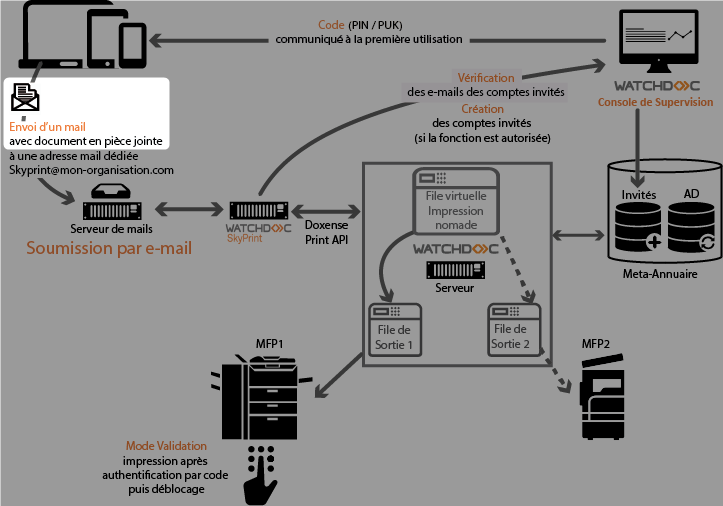
Procédure
-
En tant qu'administrateur, accédez à l'interface de configuration de Skyprint.
-
Dans le menu, cliquez sur Configuration des travaux.
-
Dans la section Conditions d'acceptation des emails, complétez les champs de la section Ajouter des conditions :
-
Domaine : saisissez le ou les noms de domaines des utilisateurs autorisés à utiliser Skyprint ;
-
Email : saisissez le ou les emails des utilisateurs autorisés à utiliser Skyprint ;
-
Email : saisissez le ou les emails des utilisateurs (appartenant à un domaine autorisé) non-autorisés à utiliser Skyprint.
N.B. : cette configuration peut être utile pour interdire l'usage de Skyprint à un ancien salarié dont l'adresse mail serait toujours opérationnelle. Les adresses du domaine "@organisation.com" est autorisé, mais l'utilisateur "d.dupont@organisation.com" est interdit.
-
-
Autoriser la création d'utilisateurs : actionnez le bouton pour autoriser les utilisateurs non-inscrits à utiliser Watchdoc SkyPrint.
Ainsi, lorsqu'un utilisateur non-inscrit dans l'annuaire ou dans la base Invités (et dont l'adresse mail remplit les conditions d'acceptation) envoie un mail à Skyprint, ce dernier crée automatiquement un compte Invité dans WSC. L'utilisateur est alors autorisé à imprimer via Skyprint.Si la création d'utilisateurs n'est pas autorisée, seuls les utilisateurs déjà inscrits dans l'annuaire de l'organisation ou dans la base Invités peuvent utiliser Skyprint si leur adresse mail remplit les conditions.
-
Pour chaque domaine ou adresse saisi, cliquez sur le bouton
 pour confirmer l'ajout.
pour confirmer l'ajout.Les domaines et adresses ajoutés s'affichent en-dessous dans la Liste des conditions > Domaines/emails acceptés ou Emails refusés :
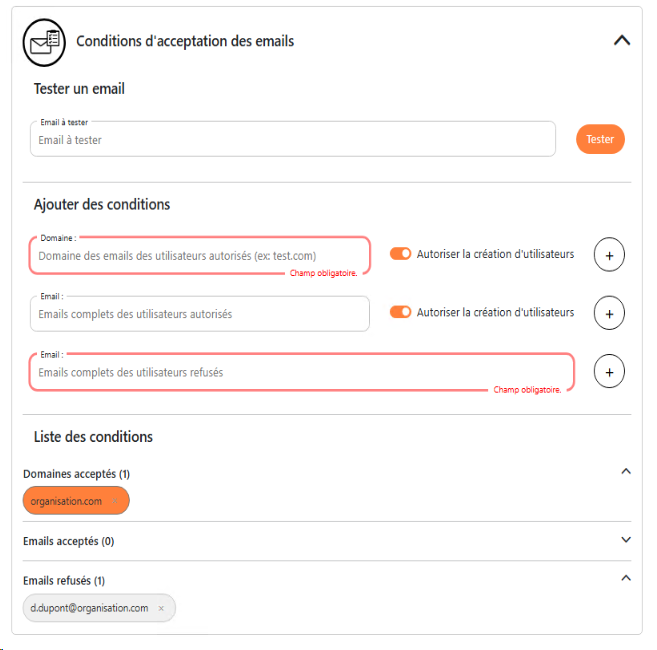
-
Pour tester l'application des conditions, saisissez une adresse mail dans le champ Tester un e-mail, puis cliquez sur Tester.
-
Vérifiez dans le compte-rendu de test que votre configuration est correcte ou réajustez-la avant de tester à nouveau :
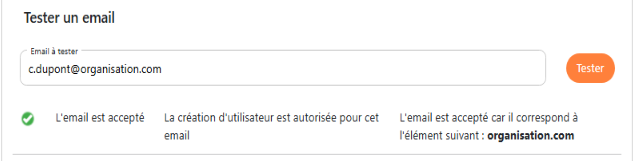
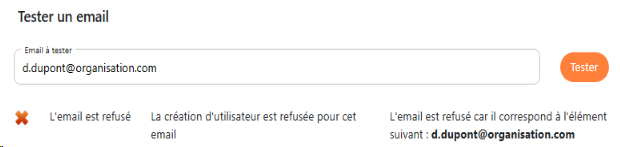
-
Lorsque les conditions sont validées, cliquez sur Sauvegarder pour valider ces paramètres.